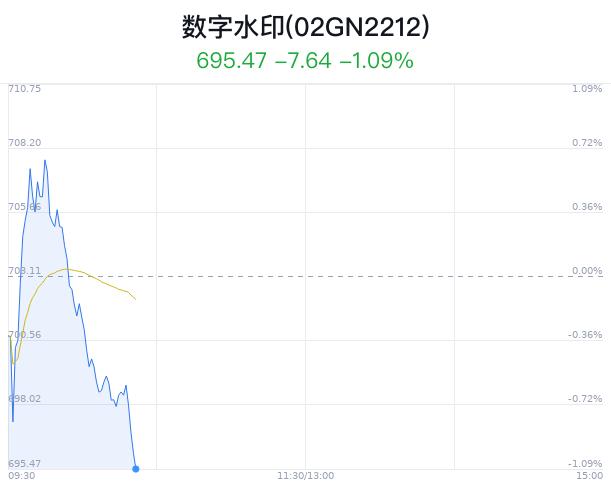来,给你一份Cinema RAW Light素材剪辑使用指南
"\u003Cp\u003E。。Cinema RAW Light格式是佳能EOS C200摄影机在发布之初随机自带的全新RAW格式记录文件。同时,EOS C200也是佳能Cinema EOS系列电影摄影机产品经历了数次迭代之后,第一台可实现机内录制RAW格式文件的高品质电影摄影机。\u003C\u002Fp\u003E\u003Cimg src=\"http:\u002F\u002Fp9.pstatp.com\u002Flarge\u002Fpgc-image\u002FRXPAsQQAFoGXWc\" img_width=\"1080\" img_height=\"383\" alt=\"来,给你一份Cinema RAW Light素材剪辑使用指南\" inline=\"0\"\u003E\u003Cp\u003E。。区别于EOS C500和EOS C700的无压缩Cinema RAW录制格式,之所以叫做Cinema RAW Light,也是因为此格式在保证了后期调色自由度的同时,数据容量与Cinema RAW相比缩减到1\u002F3-1\u002F5,一方面节省存储空间,素材备份效率更高,另一方面缓解了后期环节对于素材处理的压力。与此同时,EOS C200在使用通用CFast 2.0卡作为主记录媒介的同时,还可以使用SD卡记录XF-AVC\u002FMP4格式代理文件,方便离线编辑流程的剪辑与回批处理。\u003C\u002Fp\u003E\u003Cimg src=\"http:\u002F\u002Fp9.pstatp.com\u002Flarge\u002Fpgc-image\u002FRXPAsQoCD8GqNf\" img_width=\"900\" img_height=\"503\" alt=\"来,给你一份Cinema RAW Light素材剪辑使用指南\" inline=\"0\"\u003E\u003Cp\u003ECinema RAW Light 采用4K分辨率,最高帧频可录制50\u002F59.94P,最高码流为1Gbps。不仅数据量相比Cinema RAW格式大幅缩减,而且机内提供RAW数据对于存储录制以及后期处理都带来了极大的便利。\u003C\u002Fp\u003E\u003Cp\u003E\u003Cstrong\u003E主流非线软件的支持情况\u003C\u002Fstrong\u003E\u003C\u002Fp\u003E\u003Cp\u003E+\u003C\u002Fp\u003E\u003Cp\u003E对于一种新编码或新格式的出现,可能大家最关心的就是后期流程是否通顺,这也直接关系着后期的工作量与效率。自EOS C200上市以来,各大主流非线软件厂商也已经先后对Cinema RAW Light格式文件进行了相应的支持。截止到目前,包括AVID、Adobe Premiere、Edius、Final Cut Pro X等主流非线软件均已完成了对Cinema RAW Light格式素材在线剪辑的支持,其中Premiere Pro和Edius 9更是不需要额外工作便可完成素材的导入、剪辑以及实时渲染。\u003C\u002Fp\u003E\u003Cimg src=\"http:\u002F\u002Fp1.pstatp.com\u002Flarge\u002Fpgc-image\u002FRXPAsR1F6x3Wmz\" img_width=\"886\" img_height=\"554\" alt=\"来,给你一份Cinema RAW Light素材剪辑使用指南\" inline=\"0\"\u003E\u003Cimg src=\"http:\u002F\u002Fp1.pstatp.com\u002Flarge\u002Fpgc-image\u002FRXPAsRE4dSSmqC\" img_width=\"841\" img_height=\"553\" alt=\"来,给你一份Cinema RAW Light素材剪辑使用指南\" inline=\"0\"\u003E\u003Cp\u003E除以上两种以Windows为主要平台的非线软件外,对于Mac平台的Apple Final Cut Pro X来说,Cinema RAW Light 格式也同样有着非常好的支持程度。仅需要一个额外的插件便可完成素材在软件平台上的一切工作。接下来我们就来带领大家一起从插件下载开始,完成Cinema RAW Light格式素材在Final Cut Pro X软件平台中的素材导入与在线剪辑。\u003C\u002Fp\u003E\u003Cimg src=\"http:\u002F\u002Fp1.pstatp.com\u002Flarge\u002Fpgc-image\u002FRXPAsRS8EDFR9R\" img_width=\"971\" img_height=\"486\" alt=\"来,给你一份Cinema RAW Light素材剪辑使用指南\" inline=\"0\"\u003E\u003Cp\u003E\u003Cstrong\u003ECinema RAW Light用于\u003C\u002Fstrong\u003E\u003C\u002Fp\u003E\u003Cp\u003E\u003Cstrong\u003EFinal Cut Pro X的插件下载与安装\u003C\u002Fstrong\u003E\u003C\u002Fp\u003E\u003Cp\u003E+\u003C\u002Fp\u003E\u003Cp\u003E佳能为Final Cut Pro X提供免费插件Canon RAW Plugin1.1.2,此插件为Final Cut Pro平台提供了Cinema RAW Light格式的De-bayer算法,我们可以在佳能官网“服务与支持”页面免费下载。此插件支持Final Cut Pro X 10.4或更高版本。目前最新插件版本为Canon RAW Plugin1.1.2。相比上一个版本修正了在实时剪辑RAW素材时可能导致的De-bayer显影不正常的问题。\u003C\u002Fp\u003E\u003Cp\u003E视频链接:\u003C\u002Fp\u003E\u003Cp\u003Ehttps:\u002F\u002Fv.qq.com\u002Fx\u002Fpage\u002Fm0891o7ihaq.html\u003C\u002Fp\u003E\u003Cp\u003ECanon RAW Plugin 1.1.2 for Final Cut Pro X下载与支持链接:\u003C\u002Fp\u003E\u003Cp\u003Ehttp:\u002F\u002Fsupport-cn.canon-asia.com\u002Fcontents\u002FCN\u002FZH\u002F0200576105.html\u003C\u002Fp\u003E\u003Cp\u003E下载完成后的文件为rpfm-1-1-2-8-9l.dmg.gz的压缩包,双击解压后会得到一个rpfm-1-1-2-8-9l.dmg的镜像文件:\u003C\u002Fp\u003E\u003Cp\u003E接着双击镜像文件打开,会在访达窗口中得到一个名为rpfm112的虚拟盘符:\u003C\u002Fp\u003E\u003Cimg src=\"http:\u002F\u002Fp3.pstatp.com\u002Flarge\u002Fpgc-image\u002FRXPAsk25bxdLXY\" img_width=\"767\" img_height=\"289\" alt=\"来,给你一份Cinema RAW Light素材剪辑使用指南\" inline=\"0\"\u003E\u003Cp\u003E打开此盘符后可看到内容为3个文件,包括2个安装包说明文件和1个名为RPFMInstaller的主安装文件。\u003C\u002Fp\u003E\u003Cp\u003E双击打开主安装文件安装插件,此此插件安装过程为全中文,所以相对比较容易。\u003C\u002Fp\u003E\u003Cp\u003E\u003Cstrong\u003ECinema RAW Light 素材导入\u003C\u002Fstrong\u003E\u003C\u002Fp\u003E\u003Cp\u003E+\u003C\u002Fp\u003E\u003Cp\u003E在安装此插件前,Final Cut Pro X并不能直接识别并导入EOS C200录制的CRM格式的RAW文件,媒体库中显示的文件名为灰色,并不可调用。\u003C\u002Fp\u003E\u003Cimg src=\"http:\u002F\u002Fp3.pstatp.com\u002Flarge\u002Fpgc-image\u002FRXPAskSGsQRoSr\" img_width=\"1080\" img_height=\"680\" alt=\"来,给你一份Cinema RAW Light素材剪辑使用指南\" inline=\"0\"\u003E\u003Cp\u003E插件完成安装后,Final Cut Pro X对于CRM格式素材已经可以完成正常的读取与导入。在导入素材时,Cinema RAW Light格式文件的导入方式与其他格式视频完全相同,并可实现实时的预览与原数据的查看。\u003C\u002Fp\u003E\u003Cimg src=\"http:\u002F\u002Fp3.pstatp.com\u002Flarge\u002Fpgc-image\u002FRXPAskhIQU6cte\" img_width=\"1080\" img_height=\"683\" alt=\"来,给你一份Cinema RAW Light素材剪辑使用指南\" inline=\"0\"\u003E\u003Cimg src=\"http:\u002F\u002Fp1.pstatp.com\u002Flarge\u002Fpgc-image\u002FRXPAt0o6jyrL4f\" img_width=\"1080\" img_height=\"423\" alt=\"来,给你一份Cinema RAW Light素材剪辑使用指南\" inline=\"0\"\u003E\u003Cp\u003E通过简单的插件安装,Final Cut Pro X便可以直接读取调用EOS C200录制的Cinema RAW Light 格式文件,通过插件提供的算法实现RAW文件的De-bayer并显像。所以在后期设备条件允许或素材量不大的情况下,完全可以实现通过Final Cut Pro X软件对EOS 200录制的CRM格式RAW文件进行直接在线的剪辑,并不需要额外转码等工作,提高后期工作效率。\u003C\u002Fp\u003E\u003Cp\u003E\u003Cstrong\u003E使用Final Cut Pro X与DaVinci Rwsolve \u003C\u002Fstrong\u003E\u003C\u002Fp\u003E\u003Cp\u003E\u003Cstrong\u003E配合完成Cinema RAW Light 素材在线剪辑流程\u003C\u002Fstrong\u003E\u003C\u002Fp\u003E\u003Cp\u003E+\u003C\u002Fp\u003E\u003Cp\u003E当我们通过佳能官方插件的安装后,Final Cut Pro便可以直接读取并导入EOS C200录制的Cinema Raw Light 格式文件。与此同时,Final Cut Pro X会自动将Raw格式素材进行De-Bayer运算并进行显影。因此我们需要参考最终交付视频的应用环境,选择Final Cut Pro X工作平台的色彩空间。\u003C\u002Fp\u003E\u003Cp\u003E假设我们在此次后期工作中需要以HLG HDR作为工作平台而全新建立一个FCPX资源库,并将此资源库命名为“HLG-HDR_Test”,选择好路径后将此资源库保存。\u003C\u002Fp\u003E\u003Cimg src=\"http:\u002F\u002Fp1.pstatp.com\u002Flarge\u002Fpgc-image\u002FRXPAt17Fb7yBBm\" img_width=\"1080\" img_height=\"1023\" alt=\"来,给你一份Cinema RAW Light素材剪辑使用指南\" inline=\"0\"\u003E\u003Cimg src=\"http:\u002F\u002Fp3.pstatp.com\u002Flarge\u002Fpgc-image\u002FRXPAt1M19iKFUF\" img_width=\"1080\" img_height=\"603\" alt=\"来,给你一份Cinema RAW Light素材剪辑使用指南\" inline=\"0\"\u003E\u003Cp\u003E此时新建立的资源库便出现在FCPX的主工作区中。接下来我们在FCPX资源库属性掌控可对当前资源库的工作色彩空间进行选择。\u003C\u002Fp\u003E\u003Cimg src=\"http:\u002F\u002Fp1.pstatp.com\u002Flarge\u002Fpgc-image\u002FRXPAt1bEyG3fp6\" img_width=\"1080\" img_height=\"324\" alt=\"来,给你一份Cinema RAW Light素材剪辑使用指南\" inline=\"0\"\u003E\u003Cimg src=\"http:\u002F\u002Fp3.pstatp.com\u002Flarge\u002Fpgc-image\u002FRXPAt1pCdadZqh\" img_width=\"952\" img_height=\"382\" alt=\"来,给你一份Cinema RAW Light素材剪辑使用指南\" inline=\"0\"\u003E\u003Cp\u003E此时我们可根据最终成片的应用需求选择此资源库的色彩处理设置,此设置将影响所有在此资源库中建立的时间线上剪辑和特效的色彩模式以及素材的回看设置。并且在最终成片导出时的色彩空间仍会跟随此设置。随后我们就可以在此资源库中建立新时间线,如果我们需要使用Cinema RAW Light素材进行HLG HDR的编辑的话,我们需要在建立时间线时将色彩空间选择成“广色域HDR-Rec.2020 HLG”选项。\u003C\u002Fp\u003E\u003Cimg src=\"http:\u002F\u002Fp1.pstatp.com\u002Flarge\u002Fpgc-image\u002FRXPAtNGESI7Z7H\" img_width=\"970\" img_height=\"527\" alt=\"来,给你一份Cinema RAW Light素材剪辑使用指南\" inline=\"0\"\u003E\u003Cp\u003E需要注意的是,此选项将会把所有在时间线上出现的元素默认为满足Rec.2020 HLG色域空间与伽马曲线的文件,当配合Cinema RAW Light 格式素材进行在线编辑时,FCPX不会自动对已上线素材进行LUT套用,并不会改变原有色彩风格。为剪辑完成后的精细调色保留余地。另外,我们也可以主动为已在线素材套用Rec.2020 HLG LUT以获得满足高动态范围的图像风格。\u003C\u002Fp\u003E\u003Cimg src=\"http:\u002F\u002Fp3.pstatp.com\u002Flarge\u002Fpgc-image\u002FRXPAtNZJ38f6Nv\" img_width=\"1080\" img_height=\"771\" alt=\"来,给你一份Cinema RAW Light素材剪辑使用指南\" inline=\"0\"\u003E\u003Cp\u003E当剪辑结束后,我们可以通过FCPX导出最终的成片,也可通过导出.xml时间线索引文件的方式,在DaVinci Resolve等调色软件中直接调用FCPX时间线,并在调色平台完成色彩分级并导出最终成片。\u003C\u002Fp\u003E\u003Cimg src=\"http:\u002F\u002Fp1.pstatp.com\u002Flarge\u002Fpgc-image\u002FRXPAtNo6xxcNBy\" img_width=\"1080\" img_height=\"616\" alt=\"来,给你一份Cinema RAW Light素材剪辑使用指南\" inline=\"0\"\u003E\u003Cp\u003E在导出xml时需要将原数据格式更改为HDR,这样我们的HLG HDR内容才会在下一个平台中附带HDR原数据信息,并能够正常的显示色彩与亮度级别。\u003C\u002Fp\u003E\u003Cimg src=\"http:\u002F\u002Fp3.pstatp.com\u002Flarge\u002Fpgc-image\u002FRXPAtO5BzgyQMZ\" img_width=\"1016\" img_height=\"559\" alt=\"来,给你一份Cinema RAW Light素材剪辑使用指南\" inline=\"0\"\u003E\u003Cp\u003E剪辑工作结束后,我们便可以通过DaVinci Resolve平台对Cinema RAW Light素材的剪辑结果进行调色工作了。在DaVinci 15软件界面中可直接导入FCPX生成的.fcpxml时间线文件,并将原素材与剪辑动作无缝衔接。此时应注意,在FCPX中调用的所有原素材路径需确保没有变化,否则此处将无法正确链接原始素材。\u003C\u002Fp\u003E\u003Cimg src=\"http:\u002F\u002Fp9.pstatp.com\u002Flarge\u002Fpgc-image\u002FRXPAtOL1tRfpmS\" img_width=\"1080\" img_height=\"622\" alt=\"来,给你一份Cinema RAW Light素材剪辑使用指南\" inline=\"0\"\u003E\u003Cimg src=\"http:\u002F\u002Fp1.pstatp.com\u002Flarge\u002Fpgc-image\u002FRXPAtj9BSRjknb\" img_width=\"799\" img_height=\"803\" alt=\"来,给你一份Cinema RAW Light素材剪辑使用指南\" inline=\"0\"\u003E\u003Cp\u003E当时间线导入完成后,DaVinci Resolve会无缝读取由FCPX导出的时间线索引,并在DaVinci剪辑页面保留FCPX时间线上的一切改动。在时间线回放检查内容无误后便可开始调色工作。\u003C\u002Fp\u003E\u003Cimg src=\"http:\u002F\u002Fp3.pstatp.com\u002Flarge\u002Fpgc-image\u002FRXPAtjQAAst6s6\" img_width=\"1080\" img_height=\"621\" alt=\"来,给你一份Cinema RAW Light素材剪辑使用指南\" inline=\"0\"\u003E\u003Cp\u003E在DaVinci Resolve 15平台中的自带LUT种类并不是很丰富,佳能官网服务与支持页面同样提供了用于Cinema Raw Light素材的1D、3D LUT可供下载。1D LUT和3D LUT的色彩映射方式不同,如果在拍摄时用的Canon Log1的话需要用1D LUT,如果用Log2或者Log3拍的话需要用3D LUT,都可以在佳能官网下到。选用的时候根据最终输出的平台需求选择色彩映射的目标色域空间对应的LUT使用,否则色彩会在加载LUT之后出现错误。\u003C\u002Fp\u003E\u003Cp\u003E下载链接:\u003C\u002Fp\u003E\u003Cp\u003Ehttp:\u002F\u002Fsupport-cn.canon-asia.com\u002Fcontents\u002FCN\u002FZH\u002F0200574605.html\u003C\u002Fp\u003E\u003Cp\u003E此LUT包中包含了从Canon-log1\u002F2\u002F3伽马曲线与佳能Cinema Gamut色域向众多常用伽马、色域转换的1D\u002F3D LUT,并在文件包中配有对应的说明文件。我们可按照成片的应用环境选择对应的LUT以还原色彩并完成一级校色。\u003C\u002Fp\u003E\u003Cimg src=\"http:\u002F\u002Fp1.pstatp.com\u002Flarge\u002Fpgc-image\u002FRXPAtjh7SsrOuL\" img_width=\"1080\" img_height=\"612\" alt=\"来,给你一份Cinema RAW Light素材剪辑使用指南\" inline=\"0\"\u003E\u003Cp\u003E通过导入并挂载正确LUT之后的画面:\u003C\u002Fp\u003E\u003Cp\u003ECanon Log2\u002FCinema Gamut转换为HLG\u002FRec.2020\u003C\u002Fp\u003E\u003Cimg src=\"http:\u002F\u002Fp3.pstatp.com\u002Flarge\u002Fpgc-image\u002FRXPAtjw4EsApkG\" img_width=\"1080\" img_height=\"570\" alt=\"来,给你一份Cinema RAW Light素材剪辑使用指南\" inline=\"0\"\u003E\u003Cp\u003E这样一来就完成了剪辑内容的一级校色,在按照项目需求完成色彩分级后便可以输出成片。由于Cinema RAW Light素材的通用性极高,DaVinci Resolve 15同样可以在不做任何特殊处理的情况下直接读取并进行处理,这对任何水平的用户来说都极为方便,而且Raw格式素材保留了最丰富的画面信息,任何的下变换输出都会令您得到满意的结果。\u003C\u002Fp\u003E\u003Cp\u003E对于后期设备条件允许的用户来讲,Cinema RAW Light格式相对较小的素材量加上现阶段后期软件的无障碍支持使得高效率的在线剪辑流程成为可能。除此之外,我们还能通过丰富的途径获得Cinema RAW Light的代理文件,以确保在后期环境压力较大的情况下依旧能以离线的方式完成后期工作,这都是所有成熟文件格式所应具备的属性,相信Cinema RAW Light将经受得起市场的验证,最终成为佳能高端影视设备极具代表性的文件格式。\u003C\u002Fp\u003E\u003Cp\u003E本文为作者 影像佳园 分享,影视工业网鼓励从业者分享原创内容,影视工业网不会对原创文章作任何编辑!如作者有特别标注,请按作者说明转载,如无说明,则转载此文章须经得作者同意,并请附上出处(影视工业网)及本页链接。原文链接 https:\u002F\u002F107cine.com\u002Fstream\u002F113244\u003C\u002Fp\u003E"'.slice(6, -6),
groupId: '6718234038420636163